Annuncio pubblicitario
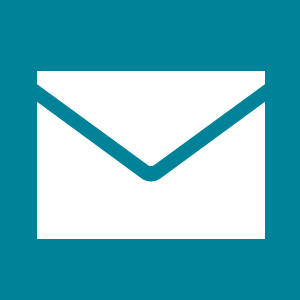 Dobbiamo tutti gestire le email Come inviare email come un professionistaCi sono molti fattori che influiscono sull'efficienza dell'e-mail: non solo scrivere le e-mail, ma impostare la posta in arrivo, gestire le e-mail, sapere quando controllare le e-mail e altro ancora. Aumentare l'efficienza della posta elettronica significa ... Leggi di più . Alcuni di noi ne ricevono centinaia o migliaia in più account ogni giorno. A seconda del volume di messaggi che devi elaborare, questo può essere un compito noioso. Quindi, una buona applicazione e-mail e alcuni suggerimenti e trucchi per risparmiare tempo possono aumentare significativamente la tua efficienza.
Dobbiamo tutti gestire le email Come inviare email come un professionistaCi sono molti fattori che influiscono sull'efficienza dell'e-mail: non solo scrivere le e-mail, ma impostare la posta in arrivo, gestire le e-mail, sapere quando controllare le e-mail e altro ancora. Aumentare l'efficienza della posta elettronica significa ... Leggi di più . Alcuni di noi ne ricevono centinaia o migliaia in più account ogni giorno. A seconda del volume di messaggi che devi elaborare, questo può essere un compito noioso. Quindi, una buona applicazione e-mail e alcuni suggerimenti e trucchi per risparmiare tempo possono aumentare significativamente la tua efficienza.
Con il App di posta di Windows 8 La posta elettronica diventa moderna: tre app di posta elettronica per Windows 8Con il tuo nuovo brillante dispositivo Windows 8 o l'aggiornamento avviato, le tessere che ti brillano e ti fanno l'occhiolino con informazioni utili, potresti passare qualche istante a dare un'occhiata in giro prima di avere la possibilità ... Leggi di più
, Microsoft ha introdotto un'applicazione che rende la gestione delle e-mail molto semplice e conveniente. L'interfaccia è visivamente gradevole, semplicistica, intuitiva, eppure l'app è sorprendentemente completa. Quando è stata l'ultima volta che hai sentito così tante cose positive su un prodotto Microsoft?Per quelli di voi che usano Windows 8 e cercando un'applicazione per gestire più account e-mail, prova l'app nativa Mail e considera i seguenti suggerimenti e trucchi per risparmiare tempo nella gestione delle e-mail.
Gestisci tutti i tuoi account e-mail con Windows 8 Mail
La gestione di più account da un'unica app consente di risparmiare tempo perché hai tutto in un'unica posizione centrale. Passare da un account e-mail all'altro in Windows 8 Mail è molto comodo e più piacevole che passare da una scheda all'altra del browser. Nota che l'app Mail non supporta solo account di posta elettronica Microsoft, come Hotmail o Outlook, ma puoi anche aggiungere qualsiasi account che supporti IMAP IMAP vs. POP3: cos'è e quale utilizzare?Se hai mai impostato un client o un'app di posta elettronica, avrai sicuramente incontrato i termini POP e IMAP. Ti ricordi quale hai scelto e perché? Se tu non sei... Leggi di più , come Yahoo, Google e molti altri.
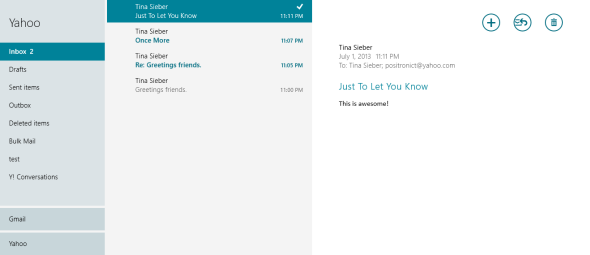
Per aggiungere account, vai all'app Mail, visualizza la barra degli accessi sulla destra, vai a impostazioni, Aperto conti, e Aggiungi un account. Seleziona l'account e procedi con la configurazione. Ripetere questi passaggi per eventuali account aggiuntivi.
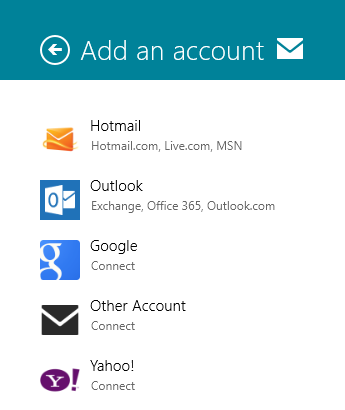
Se riscontri problemi con l'app di Windows 8 Mail, assicurati di fare riferimento a my Risoluzione dei problemi dell'app di posta di Windows 8 Come configurare e risolvere i problemi dell'app di posta in Windows 8Windows 8 presenta un'app di posta piuttosto elegante. Se pensavi che supportasse solo account Microsoft, come Hotmail, Windows Live o Outlook, ti sbagliavi. L'app Windows 8 Mail ti consente di aggiungere ... Leggi di più articolo che affronta alcuni problemi comuni.
Appunta singole caselle postali per avviare la schermata
Dopo aver aggiunto diversi account e-mail all'app Windows 8 Mail, ha senso bloccarli singolarmente nella schermata iniziale. Ogni riquadro mostrerà il numero di email lette per il rispettivo account. Una grande tessera mostrerà anche mittente, soggetto e un estratto di e-mail non lette. Il vantaggio di avere tessere separate per ciascun account è che puoi andare direttamente a ciascuna cassetta postale dalla schermata iniziale.
Per aggiungere una cassetta postale alla schermata iniziale, apri l'app Mail e cerca l'elenco dei tuoi account e-mail in basso a sinistra. Seleziona l'account che desideri aggiungere alla schermata iniziale, fai clic con il pulsante destro del mouse o tieni premuto per visualizzare il menu e scegli Pin per iniziare.
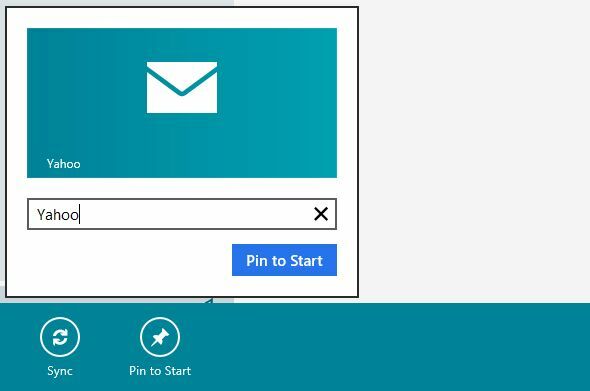
Ripeti i passaggi precedenti per gli altri account fino a quando non vengono visualizzati tutti nella schermata iniziale.
Puoi anche abilitare le notifiche per ricevere un segnale aggiuntivo sulle e-mail in arrivo, che è un popup in alto a destra nella schermata iniziale insieme a un suono. Queste notifiche devono essere abilitate separatamente per ciascun account. Vai all'app Mail, apri la barra degli accessi, vai a conti, apri le impostazioni per uno degli account, scorri fino in fondo e imposta l'opzione Mostra le notifiche e-mail per questo account per Su.
Usa le scorciatoie da tastiera nell'app Mail
Quando usi l'app Mail su un desktop senza un'interfaccia touch, ci sono tre tastiere scorciatoie Ogni collegamento a Windows 8: gesti, desktop, riga di comandoWindows 8 è tutto basato su scorciatoie. Le persone con PC abilitati al tocco usano i gesti tattili, gli utenti senza dispositivi tattili devono imparare le scorciatoie da mouse, gli utenti esperti usano le scorciatoie da tastiera sul desktop e le nuove scorciatoie da riga di comando e ... Leggi di più devi saperlo lavorare in modo più efficiente 10 suggerimenti per aiutarti a inviare e-mail in modo più efficienteIl miglior consiglio che ho sentito sull'e-mail e sulla produttività dell'email è: non rispondere alle e-mail per prima cosa al mattino. È un po 'paradossale ma vero che la posta elettronica e la produttività sono al limite ... Leggi di più .
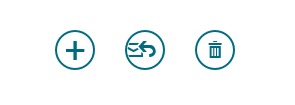
- [CTRL] + N per comporre una nuova email
- [CTRL] + R per rispondere a un'e-mail
- [CTRL] + D per eliminare un'e-mail
Se si desidera lavorare interamente con i comandi da tastiera, il tasto [TAB], nonché la freccia [SU] e [GIÙ] i tasti combinati con [INVIO] saranno i tuoi amici quando passerai da un account all'altro, cartelle, e-mail e opzioni.
Dai un'occhiata al nostro Tasti di scelta rapida di Windows 8 Scorciatoie da tastiera di Windows 101: The Ultimate GuideLe scorciatoie da tastiera possono farti risparmiare ore di tempo. Padroneggia le scorciatoie da tastiera universali di Windows, i trucchi della tastiera per programmi specifici e alcuni altri suggerimenti per accelerare il tuo lavoro. Leggi di più cheat sheet per risparmiare più tempo.
Scrivere e-mail più velocemente
Mentre scrivi un'email, potresti voler salvare la bozza, aggiungere un allegato o formattare il testo. È possibile visualizzare rapidamente la barra delle opzioni nella parte inferiore dello schermo facendo clic su [Menù] tasto: è il tasto spesso trascurato tra [ALT GR] e [CTRL] sul lato destro della tastiera. La barra delle opzioni viene visualizzata anche quando si evidenzia il testo. Utilizzare il tasto [TAB] per passare da un elemento all'altro.

Quando devi scrivere molto con un dispositivo solo touch, considera di collegarlo a una tastiera esterna per velocizzare la tua scrittura. Potresti anche voler letteralmente migliorare le tue abilità di battitura a tocco o, nel senso più tradizionale, imparare come digitare con 10 dita Scopri come toccare il tipo con questi 8 migliori strumenti ed esercitazioniImparare a toccare il tipo potrebbe significare la differenza tra 10 parole al minuto e più di 40. Ciò potrebbe significare anche la differenza tra l'aggiunta di mezza giornata alla produttività. O più di ... Leggi di più .
Conclusione
Per me l'app Windows 8 Mail - una volta impostata - è stata un'esperienza sorprendentemente fluida. L'interfaccia rimuove il disordine e ti consente di concentrarti su ciò che conta: comunicare. Adottando alcune scorciatoie da tastiera, puoi velocizzare le tue e-mail senza mai staccare le mani dalla tastiera.
Qual è la tua esperienza con l'app Mail e hai altri suggerimenti per risparmiare tempo nella gestione delle e-mail?
Tina ha scritto sulla tecnologia di consumo per oltre un decennio. Ha conseguito un dottorato in scienze naturali, un diploma tedesco e un master in Svezia. Il suo background analitico l'ha aiutata a eccellere come giornalista di tecnologia presso MakeUseOf, dove ora gestisce ricerche e operazioni sulle parole chiave.


